Word中默认打开超链接的方法是按住Ctrl键然后再单击超链接,如果认为这种方式较繁琐,可以将超链接的打开方式变成直接单击而无需按Ctrl键。一起来看看吧!
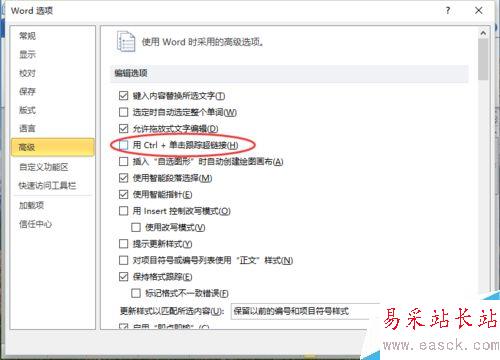
步骤
一、在电脑桌面的Word2010文档程序图标上双击鼠标左键,将其打开运行。如图所示;
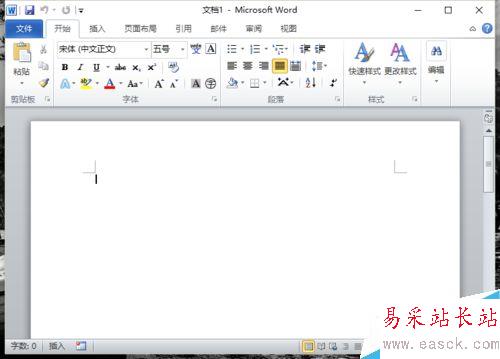
二、在打开的Word2010文档窗口中,点击左上角的“文件”命令选项。如图所示;
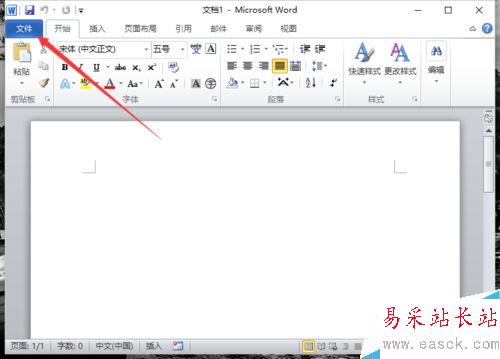
三、在弹出的“文件”命令选项对话框中,选择并点击“选项”命令选项。如图所示;

四、点击“选项”命令选项后,这个时候会弹出工作簿的“Word选项”对话框。如图所示;
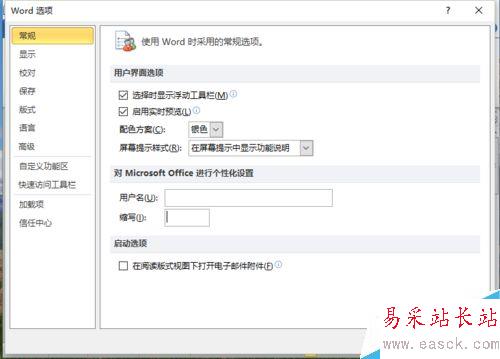
五、在弹出的“Word选项”对话框中,选择并点击“高级”选项卡栏。如图所示;
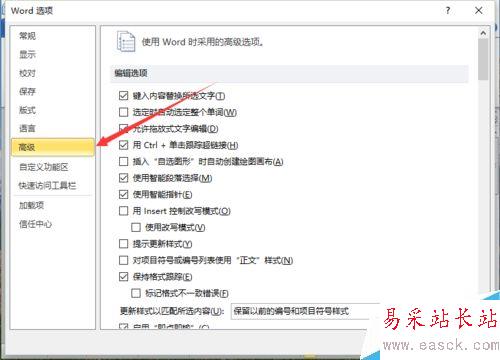
六、在“高级”选项卡的右侧窗格中,找到“编辑选项”区域中的“用Ctrl+单击跟踪超链接”,并将其取消钩选。而后点击“确定”按钮即可。如图所示;

以上就是Word2010怎么把超链接的打开方式变成直接单击方法介绍,操作很简单的,大家学会了吗?希望能对大家有所帮助!
新闻热点
疑难解答